Minecraft si přijde na své, když máte přátele, se kterými si můžete hrát, ale nic nebrání zábavě, když se pokusíte připojit ke světu kamaráda, a dostanete „chyba Minecraft se nemůže připojit ke světu.“
p>Existují různé důvody, proč k tomu dochází, a my vás provedeme nejpravděpodobnějšími problémy, abyste se mohli vrátit k těžbě a tvorbě jako skuteční hráči.
1. Zkontrolujte připojení
Před otevřením Minecraftu nejprve eliminujte možnost problémů se sítí. Přejděte na Jak opravit přerušované připojení k internetu v systému Windows 10 nebo 8 snadno proveditelných způsobů řešení problémů s připojením k síti a opravte špinavé připojení k internetu.
Nejrychlejším způsobem, jak na místě zkontrolovat připojení, je přejít na jinou síť. Pokud nemáte k dispozici jinou síť, zkuste použít telefon jako mobilní hotspot. Pokud Minecraft začne správně fungovat na jiném internetovém připojení, znamená to, že problém může být u vašeho ISP nebo místní sítě.
2. Restartujte Minecraft (a váš počítač)
Klasické rady pro odstraňování problémů jsou vždy relevantní. Některé věci se mohly změnit, když vaše relace Minecraft běžela, nebo se vyskytla závada v síťovém ovladači vašeho počítače. I když hrajete Minecraft na konzoli, nemůže ublížit vypnutí a zapnutí stroje, abyste zjistili, zda to pomůže.
3. Zkontrolovat aktualizace
Obecně platí, že potřebujete stejnou verzi Minecraftu jako svět, ke kterému se pokoušíte připojit. Takže jak světový hostitel, tak každý, kdo se pokouší připojit k tomuto světu, by měl mít nejnovější verzi.
4. Zkontrolujte aktualizace systému Windows

Zatímco zajišťujete správnou aktualizaci Minecraftu, měli byste také zkontrolovat, zda neexistují nějaké čekající aktualizace systému Windows. Pokud jste Windows již nějakou dobu neaktualizovali, je možné, že vaše kopie Minecraftu je příliš nová a již nefunguje se staršími součástmi Windows, nebo existuje známá chyba, která byla opravena později.
5. Znovu načtěte svůj soukromý svět
Tuto opravu jsme sami nepoužili, ale zdá se, že hráči na fórech s ní mají štěstí. Z nějakého důvodu vám opětovné načtení jednoho z vašich soukromých světů umožní připojit se ke světu přítele. Není jasné, proč by to mohlo fungovat, ale jedním vysvětlením je, že načtení jednoho z vašich světů přepíše sdílený konfigurační soubor, který se mohl poškodit nebo má nesprávné hodnoty. Ať tak či onak, neuškodí to vyzkoušet:.
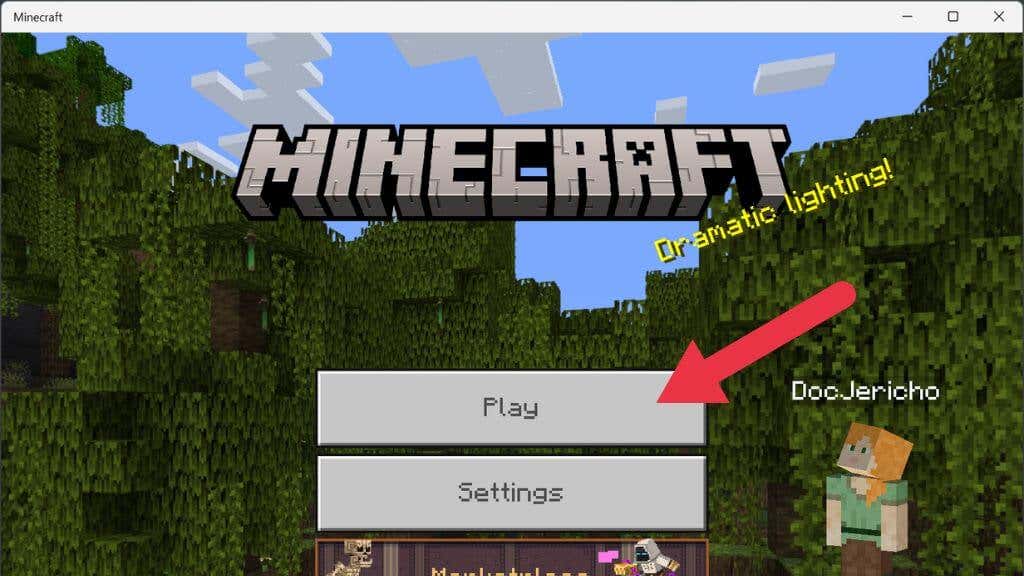
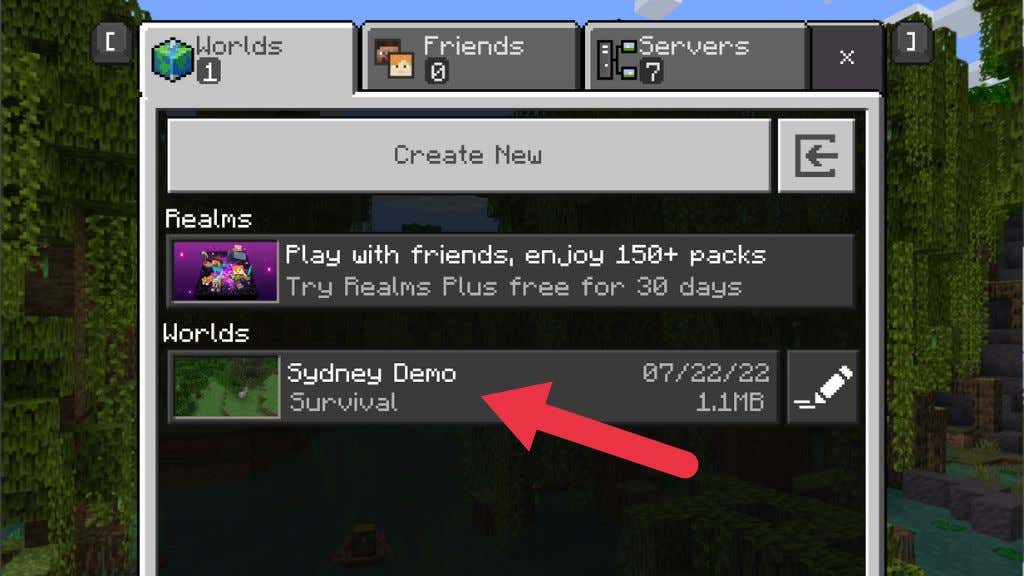
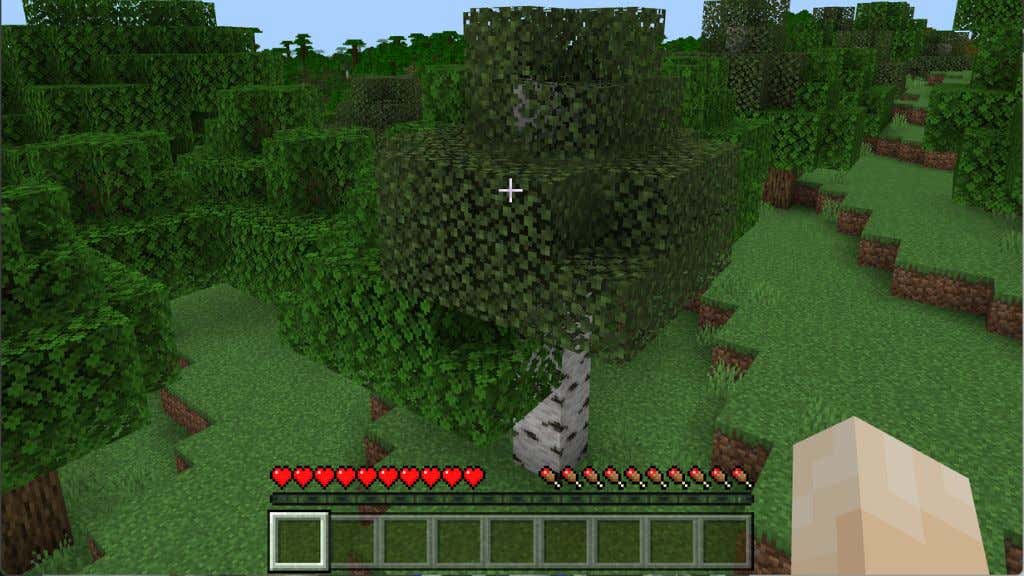
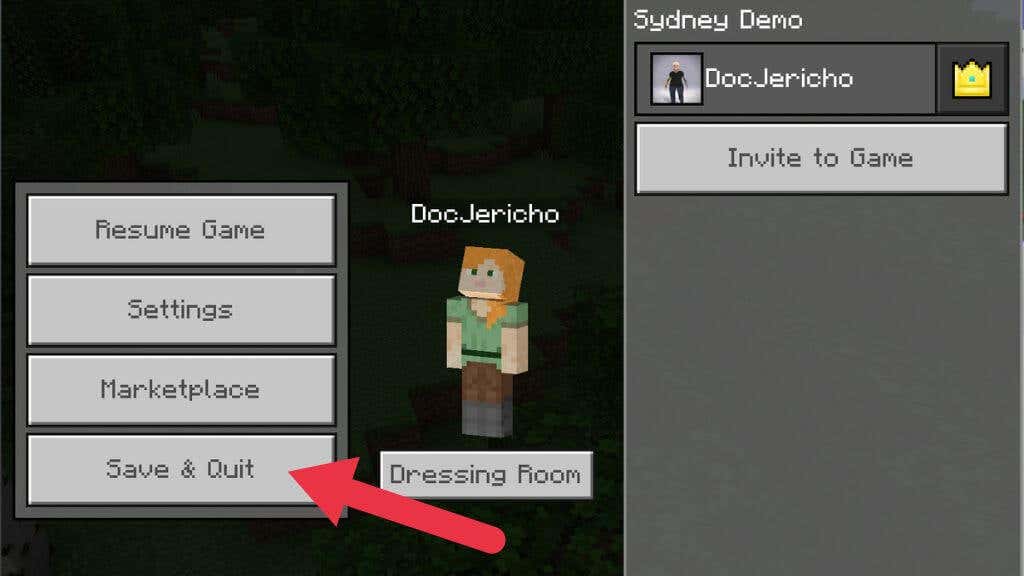
Pokud to byl problém, měli byste se bez problémů připojit.
6. Změňte nastavení brány firewall
Brána firewall je hardwarový nebo softwarový systém, který řídí, které aplikace mohou odesílat nebo přijímat data přes internet. Když poprvé spustíte aplikaci ve Windows, která žádá o odeslání nebo příjem dat, zobrazí se vyskakovací okno s dotazem, zda chcete nechat program projít bránou Windows Defender Firewall.
Pokud jste omylem řekli ne nebo jste nebyli nikdy požádáni o schválení výjimky brány firewall, můžete bránu Windows Firewall deaktivovat (nedoporučuje se) nebo vytvořit výjimku pro Minecraft. Podrobné pokyny naleznete v části upravit pravidla a nastavení brány Microsoft Windows 10 Firewall.

Pokud ne firewall Windows, může Minecraft blokovat jiný firewall. Váš router má s největší pravděpodobností své řešení brány firewall, ale budete si muset prostudovat příručku, protože přesné podrobnosti o přidávání výjimek se budou lišit podle značky a modelu. Pokud síť spravuje někdo jiný, budete muset požádat o povolení, aby mohl provoz Minecraftu projít. Minecraft je široce používán ve vzdělávání, takže pokud máte legitimní důvod, neměl by to být problém.
Můžete zakázat bránu Windows Firewall úplně zkontrolovat, zda problém nezpůsobuje pravidlo brány firewall. Pokud však nemáte žádné jiné řešení brány firewall (například ve vaší trase), měli byste jej po dokončení testování okamžitě znovu zapnout. Jako součást antivirového softwaru můžete mít také bránu firewall, takže se ujistěte, že je deaktivována, nebo do ní přidejte výjimku pro Minecraft.
7. Odebrat a znovu přidat svého přítele
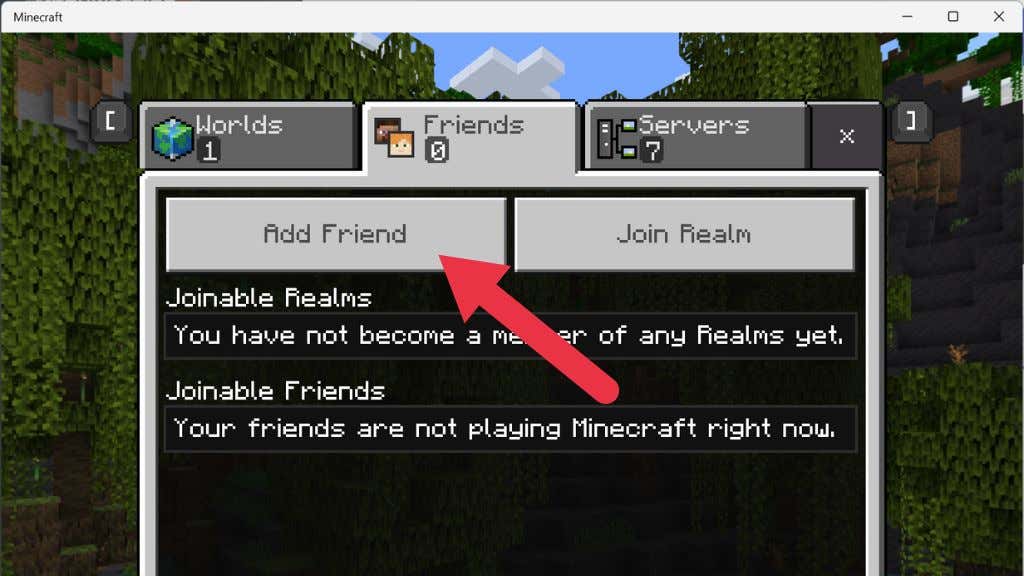
V některých případech se zdá, že seznam přátel Minecraftu může být z nějakého důvodu poškozen. Chcete-li to opravit, musíte odstranit své přátele ze seznamu a poté je znovu přidat..
Než to uděláte, můžete vyzkoušet, zda je problémem korupce seznamu přátel, tím, že se pokusíte vstoupit do cizího světa. Pokud je to úspěšné, pravděpodobně máte co do činění s poškozeným seznamem přátel. Na druhou stranu, pokud se problém týká pouze připojení k lidem na seznamu vašich přátel, odeberte tuto osobu a pošlete jí novou pozvánku.
8. Aktualizujte ovladače pro síťovou kartu
Problémy se sítí lze vysledovat k zastaralým ovladačům, takže je dobré zkontrolovat, zda jsou pro vaše síťové rozhraní k dispozici nové ovladače. Jedním ze způsobů, jak zkontrolovat problémy s adaptérem, je přejít na jiný. Například, když používáte Wi-Fi, přepněte na Ethernet a zjistěte, zda problém nezmizí. Pokud ano, přejděte na web společnosti, která problémový adaptér vyrábí, nebo navštivte stránku ovladače vaší základní desky a vyzvedněte si nejnovější ovladač.
9. Použijte VPN
Pokud je problém s konkrétním serverem Minecraft nebo směrovací cestou k tomuto serveru, použijte VPN. Změnou umístění serveru VPN, který používáte, můžete změnit cestu, kterou vaše data přebírají v síti, a obejít překážku, která vám brání v připojení k serveru.
10. Přestaňte používat VPN
Pokud jste při zobrazení této chyby již používali VPN nebo proxy server, měli byste udělat opak výše uvedeného a přestat používat VPN. Alespoň dočasně, abyste zjistili, zda je to součástí problému. Pokud se pokoušíte hrát Minecraft v síti, která jej blokuje (jako je pracovní nebo školní síť), zkuste přejít na jinou VPN, proxy server nebo službu.
11. Povolit hru pro více hráčů
Pokud používáte verzi Minecraftu zakoupenou v Microsoft Store (také verzi PC Game Pass), váš profil na Xboxu ovlivňuje váš online zážitek. Musíte se ujistit, že na tomto účtu jsou povolena nastavení pro více hráčů, jinak se Minecraft nepodaří připojit.
1. Otevřete webový prohlížeč a přejděte na oficiální stránky pro Xbox Live.
2. Přihlaste se pomocí přihlašovacích údajů pro Microsoft/Xbox.
3. Vyberte kartu s nápisem Box One/Windows 10 Online Safety.
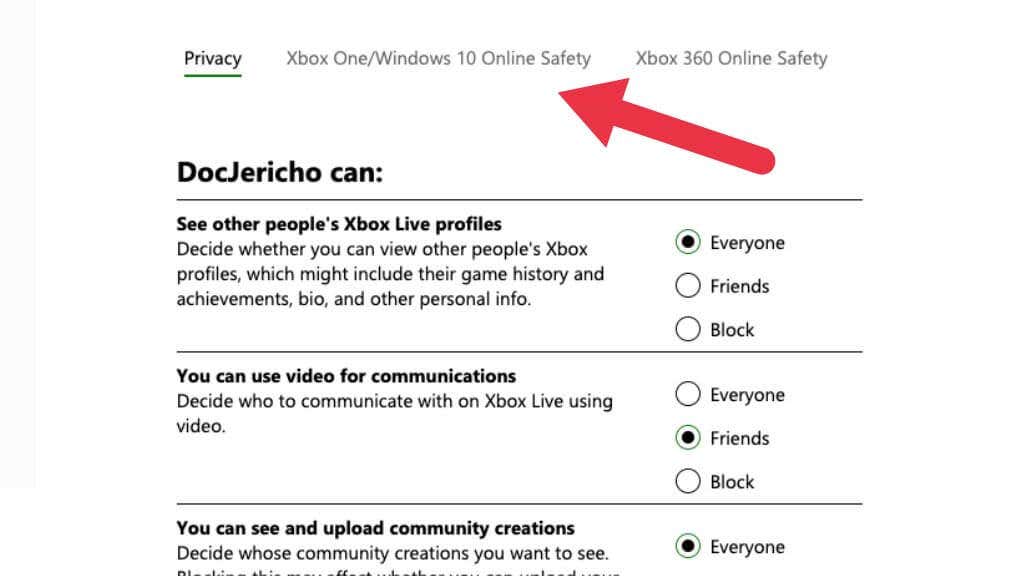
4. V části Můžete se připojit ke hrám pro více hráčůse ujistěte, že je vybrána možnost Povolit.
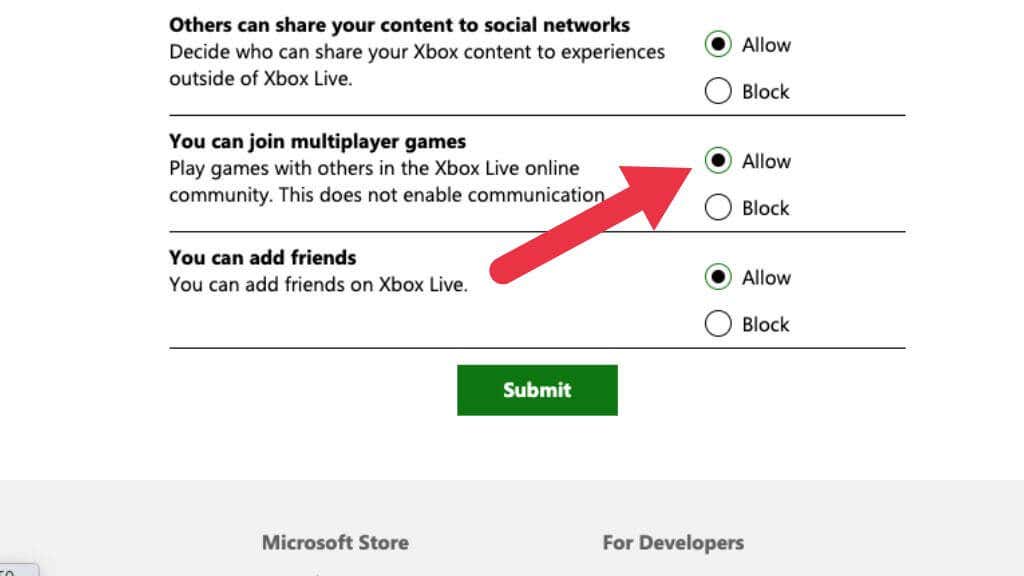
5. Vyberte Odeslata zavřete webovou stránku..
Než se znovu pokusíte o připojení, nezapomeňte restartovat Minecraft.
12. Nainstalujte si Java verzi Minecraft
V těchto dnech hráči používají Bedrock Edition hry zakoupené v Microsoft Store. Tento moderní port pro Minecraft je založen na mobilní Pocket Edition této hry. Jedná se o kompletní přepis Minecraftu a je to verze, která pokrývá všechny různé platformy, od iOS přes Android až po Nintendo Switch, PlayStation, PC a vše mezi tím.
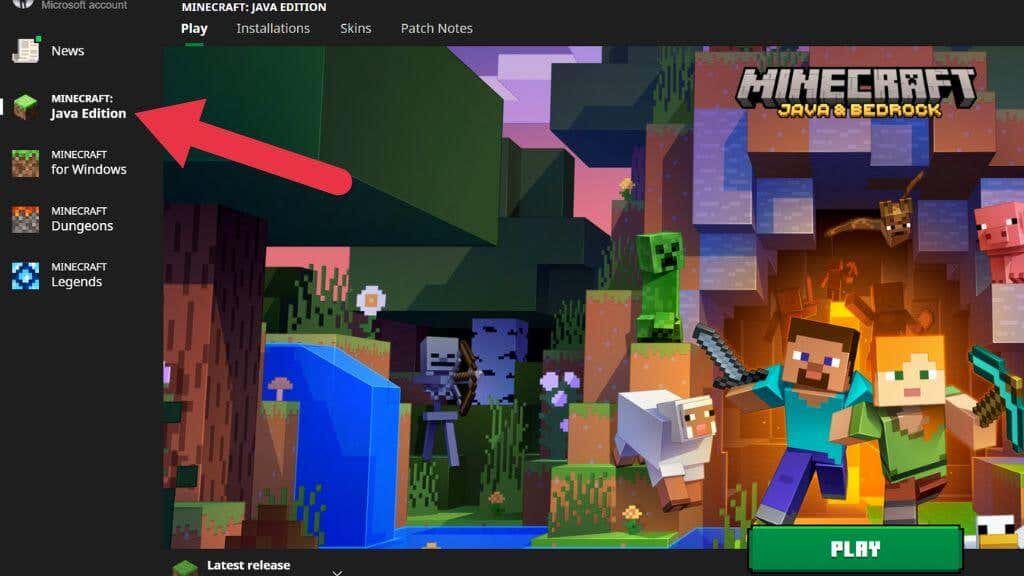
Původní hra vytvořená Mojangem (než ji koupil Microsoft) byla napsána v Javě. Je neuvěřitelné, že Java Edition Minecraftu je stále udržována a hraje se dodnes. Pokud se vám nedaří získat Bedrock Edition, vyzkoušejte Java Edition na vašem PC.
Existuje nezbytných rozdíly mezi těmito verzemi, které ovlivňují, jak vypadají, působí a hrají. Pokud však vy a vaši přátelé nemůžete uvést Bedrock do práce, pak je verze Java lepší než žádný Minecraft. Pokud používáte Xbox Game Pass pro PC, můžete k oběma verzím hry přistupovat prostřednictvím aplikace Xbox ve Windows.
Změňte svou platformu Minecraft
Pokud nemůžete opravit Minecraft na PC, zvažte jeho hraní na jiné platformě. Hry Minecraft jsou dostupné na každé centrální konzoli a mobilním zařízení. Pokud hrajete Minecraft na iPhonu nebo iPadu, můžete dokonce použít ovladač. Pokud zůstanete u počítače a máte jednu z nejnovějších grafických karet, možná budete chtít vše okořenit ještě více o zapnutí ray-tracingu v Minecraftu.
.